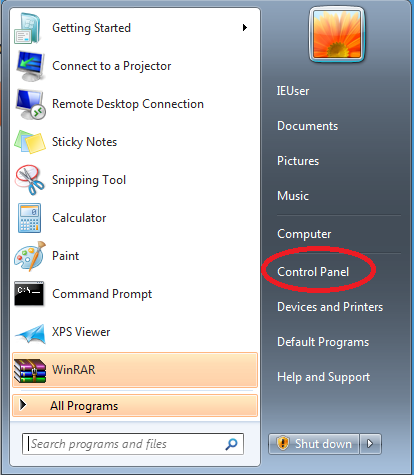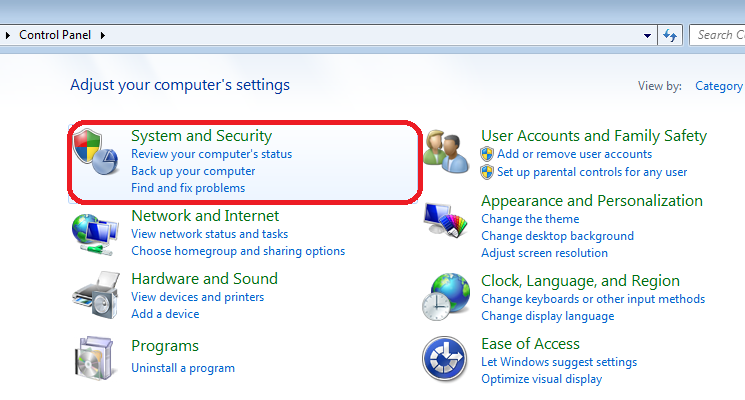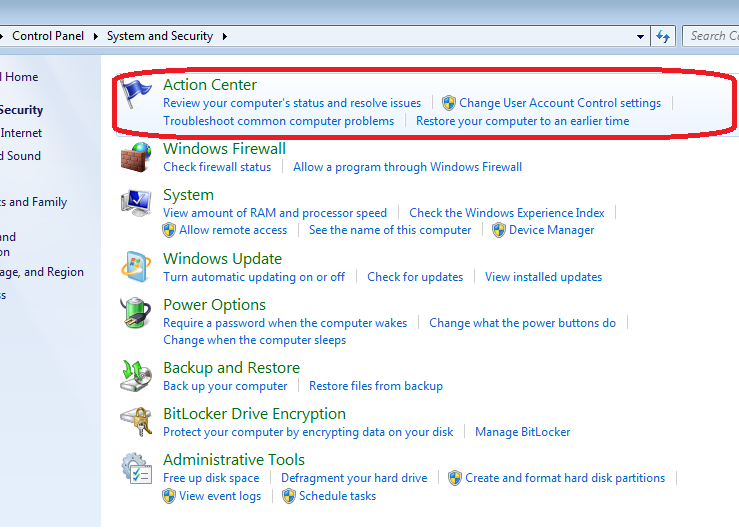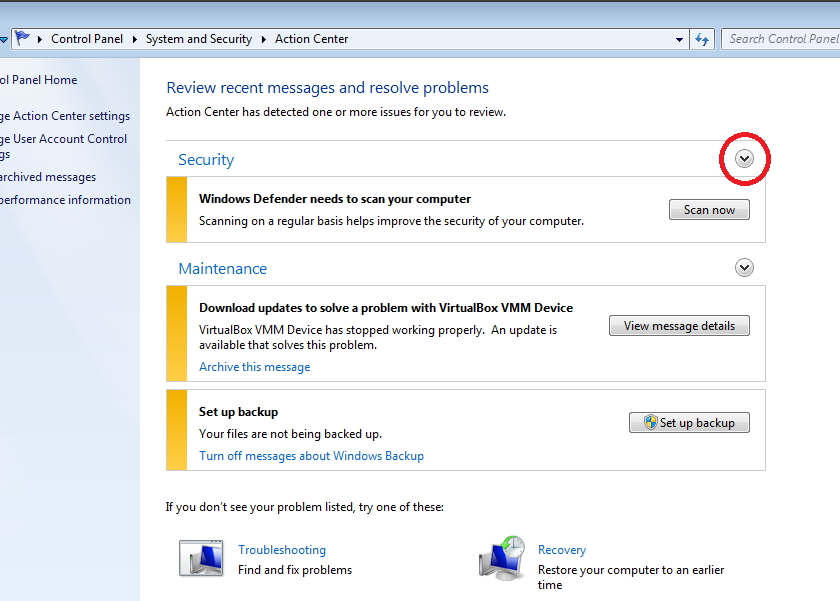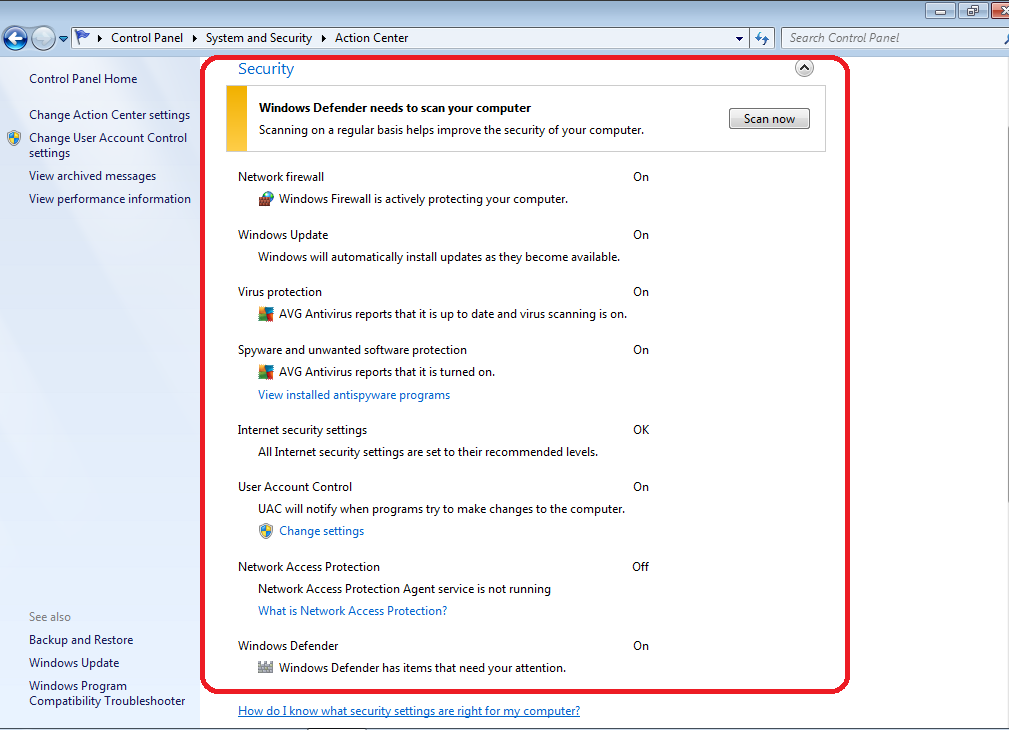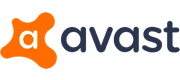Τα Windows 7 διαθέτουν antivirus
Περίληψη: 10 πράγματα που πρέπει να κάνετε για να παραμείνετε ασφαλείς στα Windows 7 μετά το τέλος της ζωής
Αυτό το άρθρο παρέχει μια λίστα με προφυλάξεις και ενέργειες που μπορείτε να λάβετε για να διασφαλίσετε την ασφάλεια του υπολογιστή σας Windows 7 αφού έχει φτάσει στο τέλος της ζωής του. Ενώ η επίσημη υποστήριξη της Microsoft έχει τελειώσει, τα μέτρα αυτά μπορούν να βοηθήσουν στην επέκταση της ζωής της συσκευής σας και στην προστασία της από πιθανές απειλές.
1. Αποκτήστε ένα Premium Antivirus: Είναι σημαντικό να εγκαταστήσετε ένα αξιόπιστο λογισμικό προστασίας από ιούς για την υπεράσπιση του κακόβουλου λογισμικού και άλλων απειλών στο διαδίκτυο. Συνιστώνται επιλογές όπως το Bitdefender, το Kaspersky, το QuickHeal, το Microsoft και το ESET, καθώς συνεχίζουν να υποστηρίζουν τα Windows 7.
2. Βεβαιωθείτε ότι το τείχος προστασίας σας είναι ενεργοποιημένο και χρησιμοποιήστε τη λειτουργία Whitelist: Ελέγξτε τις ρυθμίσεις του τείχους προστασίας και βεβαιωθείτε ότι είναι ενεργό. Η Whitelisting σας επιτρέπει να ελέγχετε ποια προγράμματα μπορούν να εκτελούνται στον υπολογιστή σας, εμποδίζοντας την εκτέλεση μη εξουσιοδοτημένου λογισμικού χωρίς τη συγκατάθεσή σας.
3. Καταργήστε το περιττό/άγνωστο λογισμικό: Απεγκαταστήστε οποιοδήποτε περιττό ή ύποπτο λογισμικό από τον υπολογιστή σας, καθώς μπορεί να δημιουργήσει τρωτά σημεία. Παραδείγματα περιλαμβάνουν ξεπερασμένες εκδόσεις των Java, Flash και Adobe PDF Reader.
4. Χρησιμοποιήστε έναν διαχειριστή κωδικού πρόσβασης και ενεργοποιήστε τον έλεγχο ταυτότητας 2 παράγοντα: Σκεφτείτε να χρησιμοποιήσετε έναν διαχειριστή κωδικού πρόσβασης για τη δημιουργία και τη διαχείριση ισχυρών, μοναδικών κωδικών πρόσβασης. Ενεργοποιήστε τον έλεγχο ταυτότητας 2 παραγόντων για πρόσθετη ασφάλεια, ειδικά για σημαντικούς λογαριασμούς όπως τα κοινωνικά μέσα και η τραπεζική.
5. Χρησιμοποιήστε ένα υποστηριζόμενο πρόγραμμα περιήγησης: Ο Internet Explorer δεν υποστηρίζεται πλέον στα Windows 10, οπότε σκεφτείτε να μεταβείτε σε ένα σύγχρονο πρόγραμμα περιήγησης όπως το Google Chrome ή το νέο Microsoft Edge. Αποφύγετε να επισκέπτεστε δυνητικά ανασφαλείς ιστότοπους.
6. Ενημερώστε τον υπολογιστή σας στο τελευταίο πακέτο υπηρεσιών Windows 7: Παρόλο που δεν θα κυκλοφορήσουν νέα μπαλώματα, είναι σημαντικό να διασφαλίσετε ότι ο υπολογιστής σας ενημερώνεται στο τελευταίο επίπεδο patch. Αυτό βοηθά στην προστασία από γνωστά τρωτά σημεία και εκμεταλλεύσεις.
7. Διαβάστε για κακόβουλο λογισμικό και ransomware: Εκπαιδεύστε τον εαυτό σας για διαφορετικούς τύπους απειλών και πώς να τα αναγνωρίσετε. Μείνετε ενημερωμένοι για να προστατεύσετε καλύτερα τη συσκευή και τα δεδομένα σας.
8. Απομονώστε το μηχάνημά σας από το Διαδίκτυο: Για να βελτιώσετε περαιτέρω την ασφάλεια, εξετάστε το ενδεχόμενο αποσύνδεσης του υπολογιστή σας Windows 7 από το Διαδίκτυο. Αυτό μειώνει τον κίνδυνο ηλεκτρονικών επιθέσεων.
9. Δημιουργήστε αντίγραφα ασφαλείας των σημαντικών σας δεδομένων: Συσκευασία τακτικά αντίγραφα ασφαλείας των σημαντικών αρχείων και δεδομένων σας σε μια εξωτερική συσκευή αποθήκευσης ή υπηρεσία σύννεφων. Αυτό εξασφαλίζει ότι έχετε ένα αντίγραφο σε περίπτωση απρόβλεπτων ζητημάτων ή επιθέσεων.
10. Εξετάστε την αναβάθμιση σε ένα υποστηριζόμενο λειτουργικό σύστημα: Ενώ τα παραπάνω μέτρα μπορούν να βοηθήσουν στη διατήρηση της ασφάλειας, είναι σκόπιμο να αναβαθμιστεί σε ένα υποστηριζόμενο λειτουργικό σύστημα όπως τα Windows 10 για να λάβετε συνεχιζόμενες ενημερώσεις ασφαλείας από τη Microsoft.
15 ερωτήσεις σχετικά με την παραμονή ασφαλή στα Windows 7
1. Γιατί να πάρει ένα premium antivirus απαραίτητο για την εξασφάλιση των Windows 7?
Η εγκατάσταση ενός premium antivirus παρέχει ισχυρή προστασία από διάφορα κακόβουλα και online απειλές. Οι δωρεάν επιλογές προστασίας από ιούς ενδέχεται να μην προσφέρουν επαρκή ασφάλεια για ένα ξεπερασμένο λειτουργικό σύστημα όπως τα Windows 7.
2. Πώς μπορείτε να διασφαλίσετε ότι το τείχος προστασίας σας είναι ενεργό?
Μπορείτε να ελέγξετε την κατάσταση τείχους προστασίας με πλοήγηση για να ξεκινήσετε> Πίνακας ελέγχου> Ασφάλεια συστήματος> Τείχος προστασίας των Windows. Βεβαιωθείτε ότι είναι ενεργοποιημένο και λειτουργεί σωστά.
3. Ποιο είναι το πλεονέκτημα της χρήσης της λευκής κατάστασης στο τείχος προστασίας σας?
Η χρήση της λευκής κατάστασης σάς επιτρέπει να καθορίσετε ποια προγράμματα μπορούν να εκτελούνται στον υπολογιστή σας, ενισχύοντας την ασφάλεια εμποδίζοντας την εκτέλεση μη εξουσιοδοτημένου λογισμικού χωρίς την άδειά σας.
4. Γιατί είναι σημαντικό να καταργήσετε το περιττό ή άγνωστο λογισμικό στα Windows 7?
Το περιττό ή άγνωστο λογισμικό μπορεί να εισαγάγει τρωτά σημεία στο σύστημά σας. Με την κατάργηση τέτοιων προγραμμάτων, μειώνετε τον κίνδυνο πιθανών παραβιάσεων ασφαλείας.
5. Ποια είναι μερικά παραδείγματα περιττού λογισμικού για την κατάργηση από τα Windows 7?
Παραδείγματα περιλαμβάνουν ξεπερασμένες εκδόσεις των Java, Flash και Adobe PDF Reader. Η αφαίρεση αυτών βοηθά στην εξάλειψη πιθανών τρωτών σημείων και κινδύνων ασφάλειας.
6. Γιατί πρέπει να χρησιμοποιήσετε έναν διαχειριστή κωδικού πρόσβασης και να ενεργοποιήσετε τον έλεγχο ταυτότητας 2 παράγοντα?
Η χρήση ενός διαχειριστή κωδικού πρόσβασης βοηθά στη δημιουργία και τη διαχείριση ισχυρών, μοναδικών κωδικών πρόσβασης. Η ενεργοποίηση του ελέγχου ταυτότητας 2 παράγοντα προσθέτει ένα επιπλέον στρώμα ασφάλειας απαιτώντας πρόσθετη επαλήθευση κατά τη διάρκεια της διαδικασίας σύνδεσης.
7. Ποια προγράμματα περιήγησης συνιστώνται για τα Windows 7?
Ο Internet Explorer δεν υποστηρίζεται πλέον, επομένως είναι σκόπιμο να χρησιμοποιείτε σύγχρονα προγράμματα περιήγησης όπως το Google Chrome ή το νέο Microsoft Edge, το οποίο θα συνεχίσει να λαμβάνει ενημερώσεις ασφαλείας.
8. Γιατί είναι σημαντικό να ενημερώσετε τον υπολογιστή σας στο πιο πρόσφατο πακέτο υπηρεσιών Windows 7?
Παρόλο που δεν θα κυκλοφορήσουν νέα μπαλώματα, η ενημέρωση στο τελευταίο πακέτο υπηρεσιών εξασφαλίζει ότι ο υπολογιστής σας έχει τις πιο ενημερωμένες διορθώσεις ασφαλείας, μειώνοντας την ευπάθεια σε γνωστά εκμεταλλεύσεις.
9. Γιατί είναι ωφέλιμο να εκπαιδεύσετε τον εαυτό σας για κακόβουλο λογισμικό και ransomware?
Η γνώση σχετικά με διαφορετικούς τύπους απειλών σας βοηθά να εντοπίσετε πιθανούς κινδύνους και να λαμβάνετε τα κατάλληλα μέτρα για την προστασία της συσκευής και των δεδομένων σας.
10. Τι είναι ένα επιπλέον βήμα που μπορείτε να κάνετε για να βελτιώσετε την ασφάλεια στα Windows 7?
Εξετάστε την απομόνωση του μηχανήματος από το Διαδίκτυο, αποσυνδέοντας το για να ελαχιστοποιήσετε την έκθεση σε πιθανές επιθέσεις.
11. Πώς μπορείτε να προστατεύσετε τα σημαντικά σας δεδομένα στα Windows 7?
Η τακτική δημιουργία αντιγράφων ασφαλείας των σημαντικών αρχείων σας σε εξωτερική αποθήκευση ή μια υπηρεσία cloud διασφαλίζει ότι έχετε αντίγραφα σε περίπτωση απώλειας δεδομένων ή συμβάντων ασφαλείας.
12. Εάν εξετάσετε την αναβάθμιση σε ένα υποστηριζόμενο λειτουργικό σύστημα?
Κατά την εφαρμογή των προτεινόμενων μέτρων ασφαλείας μπορεί να βοηθήσει στην άμβλυνση των κινδύνων, η αναβάθμιση σε ένα υποστηριζόμενο λειτουργικό σύστημα όπως τα Windows 10 παρέχει πρόσβαση σε συνεχιζόμενες ενημερώσεις ασφαλείας απευθείας από τη Microsoft.
13. Μπορείτε να βασιστείτε σε δωρεάν προγράμματα προστασίας από ιούς για τα Windows 7?
Ενώ ορισμένα δωρεάν προγράμματα προστασίας από ιούς μπορούν να προσφέρουν βασική προστασία, συνιστάται γενικά να επιλέξετε λύσεις Premium antivirus για να εξασφαλίσετε ολοκληρωμένη ασφάλεια.
14. Υπάρχουν κίνδυνοι που σχετίζονται με τη χρήση ξεπερασμένων προγραμμάτων περιήγησης στα Windows 7?
Χρησιμοποιώντας ξεπερασμένα προγράμματα περιήγησης μπορεί να εκθέσει τον υπολογιστή σας σε άθλιες ευπάθειες. Η μετάβαση σε ένα σύγχρονο πρόγραμμα περιήγησης όπως το Google Chrome ή το νέο Microsoft Edge μειώνει τον κίνδυνο.
15. Γιατί είναι σημαντικό να ενημερώνεστε για τα τρωτά σημεία ασφαλείας?
Η επίγνωση των τελευταίων τρωτών και απειλών ασφαλείας σας επιτρέπει να λαμβάνετε προληπτικά μέτρα για την προστασία του υπολογιστή σας Windows 7 και την πρόληψη πιθανών επιθέσεων.
Ζήτα βοήθεια
Μια άλλη επιλογή που πρέπει να λάβετε υπόψη είναι ο Defender Windows, ο οποίος λειτουργεί στα Windows 7 καθώς και σε μεταγενέστερες εκδόσεις των Windows. Εάν υποψιάζεστε ότι κάτι μπορεί να έχει ήδη μολύνει τον υπολογιστή σας Windows 7, κατεβάστε την έκδοση offline του Microsoft Defender σε άλλο υπολογιστή και χρησιμοποιήστε μια μονάδα USB για να σαρώσετε το σύστημά σας. Μπορείτε επίσης να κατεβάσετε το Microsoft Security Essentials για τα Windows 7 για πρόσθετη προστασία.
10 πράγματα που πρέπει να κάνετε για να παραμείνετε ασφαλείς στα Windows 7 μετά το τέλος της ζωής
Μετά από 11 χρόνια υπηρεσίας και υποστήριξης, η Microsoft τράβηξε το βύσμα στα Windows 7 που σηματοδότησε το τέλος μιας εποχής. Ενώ τα Windows 7 έχουν φτάσει στο τέλος της ζωής, εξακολουθούν να υπάρχουν περίπου 400 μέτρα επιχείρηση και άτομα που χρησιμοποιούν τα Windows 7 ως καθημερινό οδηγό τους.
Εάν σχεδιάσετε να χρησιμοποιήσετε τα Windows 7 μετά το τέλος της ζωής, έχουμε μια λίστα με πράγματα που μπορείτε να κάνετε για να βεβαιωθείτε ότι ο φορητός υπολογιστής σας είναι ασφαλής ακόμη και αν δεν λαμβάνετε ενημερώσεις από τη Microsoft. Η λήψη αυτών των προφυλάξεων θα πρέπει να σας βοηθήσει να επεκτείνετε τη ζωή του παλιού σας φορητού υπολογιστή ή υπολογιστή, αλλά πρέπει να’να αντιμετωπιστεί ως μακροπρόθεσμη λύση καθώς τα Windows 7 έχουν φτάσει στο τέλος της ζωής.
Αποκτήστε ένα premium anti-jirus
Αυτό είναι απαραίτητο όταν πρόκειται για την εξασφάλιση ενός παλιού λειτουργικού συστήματος. Εκεί’Δεν υπάρχει κάτι τέτοιο όπως ένα δωρεάν μεσημεριανό και η πρόσφατη αποκάλυψη Avast είναι απόδειξη αυτού. Το καλό είναι ότι καμία εταιρεία κατά των ιών δεν ανακοίνωσε το τέλος της υποστήριξης για τα Windows 7, ώστε να έχετε μια ποικιλία λογισμικού για να διαλέξετε. Συνιστούμε να αποκτήσετε BitDefender, Kaspersky, QuickHeal, Microsoft (Security Essentials) και ESET. Ενώ υπό κανονικές συνθήκες, θα συνιστούσαμε το AVG και το Avast, μπορούμε’Το κάνει μετά την πρόσφατη σειρά των γεγονότων. Ως εκ τούτου, συνιστούμε έντονα τους χρήστες να παραμείνουν μακριά από τα δωρεάν προγράμματα αντι-ιού και να αναζητήσουν τα πληρωμένα.
Βεβαιωθείτε ότι το τείχος προστασίας σας είναι ενεργοποιημένο και χρησιμοποιήστε τη λειτουργία Whitelist
Ελέγξτε την κατάσταση του τείχους προστασίας σας κατά την έναρξη> Πίνακας ελέγχου> Ασφάλεια συστήματος> τείχος προστασίας των Windows και βεβαιωθείτε ότι είναι ενεργό του. Στη συνέχεια, χρησιμοποιήστε τη λευκή κατάργηση. Η Whitelisting επιτρέπει στους χρήστες να λένε στο λειτουργικό σύστημα ποια προγράμματα θα εκτελούν και ποια θα μπλοκάρουν. Αυτό θα σας επιτρέψει να διασφαλίσετε ότι δεν υπάρχει λογισμικό χωρίς τη ρητή άδειά σας. Για να βεβαιωθείτε ότι η λειτουργία, αρχίστε να ξεκινήσετε> Πίνακας ελέγχου> Ασφάλεια συστήματος> Firewall Windows> Επιτρέψτε ένα πρόγραμμα μέσω του τείχους προστασίας των Windows. Τώρα θα έχετε μια λίστα με προγράμματα εγκατεστημένα και μπορείτε να επιλέξετε αυτά που θέλετε να επιτρέψετε σε διαφορετικά δίκτυα (δημόσια, ιδιωτικά ή και τα δύο). Μόλις ολοκληρωθεί, κάντε κλικ στο εντάξει για να αποθηκεύσετε τις ρυθμίσεις.
Αφαιρέστε το περιττό/άγνωστο λογισμικό
Αυτό είναι ένα πράγμα που πρέπει να κάνει ο καθένας, αλλά αν εσείς’χρησιμοποιώντας ένα ξεπερασμένο λειτουργικό σύστημα τότε θα πρέπει να είστε πολύ προσεκτικοί. Αυτό περιλαμβάνει την αφαίρεση του λογισμικού που δεν κάνετε’δεν χρειάζονται ή είναι αυτά που προέρχονται από άγνωστες πηγές. Για να το κάνετε αυτό, κατευθυνθείτε προς εκκίνηση> Πίνακας ελέγχου> Πρόγραμμα> απεγκαταστήστε ένα πρόγραμμα και, στη συνέχεια, επιλέξτε αυτά που δεν κάνετε’δεν χρειάζεστε ή μπορείτε’εμπιστοσύνη. Μόλις ολοκληρωθεί, επανεκκινήστε τον υπολογιστή σας για να βεβαιωθείτε ότι τα προγράμματα είναι απεγκατεστημένα σωστά. Αυτό θα σας εξασφαλίσει’t έχουν δυνητικά ευάλωτα προγράμματα ή λογισμικό στον υπολογιστή σας. Παραδείγματα περιλαμβάνουν Java, Flash και παλιές εκδόσεις του Adobe PDF Reader.
Χρησιμοποιήστε έναν διαχειριστή κωδικού πρόσβασης και ενεργοποιήστε τον έλεγχο ταυτότητας 2 παράγοντα
Οι διαχειριστές κωδικών πρόσβασης έχουν προχωρήσει πολύ από τότε που εισήχθησαν και σίγουρα βοηθούν στην παρακολούθηση όλων των κωδικών πρόσβασης. Ενώ ο καλύτερος διαχειριστής κωδικού πρόσβασης είναι ο εγκέφαλός σας, σε περίπτωση Windows 7 μπορεί να μην το κόψει. Δεδομένου ότι το λειτουργικό σύστημα είναι πιο ευάλωτο στις επιθέσεις, μπορούμε’t Προτείνετε την ανακύκλωση κωδικών πρόσβασης. Ως εκ τούτου, το καλύτερο που μπορείτε να κάνετε είναι να πάρετε έναν διαχειριστή κωδικού πρόσβασης και να δημιουργήσετε μοναδικούς ισχυρούς κωδικούς πρόσβασης. Συνιστούμε το LastPass και το 1Password. Μπορείτε επίσης να χρησιμοποιήσετε το chromium-Edge ή το Chrome ή οποιοδήποτε πρόγραμμα περιήγησης’S Διαχείριση κωδικού πρόσβασης, αλλά αυτοί don’t Υποστήριξη 2FA που μπορεί να σας αφήσει ευάλωτο. Δεδομένου ότι ο κίνδυνος θα αυξηθεί ο υπολογιστής σας, θα πρέπει να ενεργοποιήσετε τον έλεγχο ταυτότητας 2 παραγόντων σε όσες συσκευές και υπηρεσίες, ειδικά τα κοινωνικά μέσα και τους τραπεζικούς λογαριασμούς,.
Χρησιμοποιήστε ένα υποστηριζόμενο πρόγραμμα περιήγησης
Ο Internet Explorer δεν υποστηρίζεται πλέον στα Windows 10, όπως και η παλιά άκρη, τόσο το νέο άκρο όσο και το Google Chrome θα υποστηριχθούν για άλλους 18 μήνες και οι τρωίες πιθανότατα θα διορθωθούν γρήγορα. Εάν δεν έχετε ήδη αλλάξει, τώρα θα ήταν μια καλή στιγμή για να μειώσετε την επιφάνεια επίθεσης σας μεταβάλλοντας σε ένα σύγχρονο πρόγραμμα περιήγησης. Είναι αυτονόητο ότι με ένα πιο ευάλωτο μηχάνημα θα πρέπει να αποφύγετε την επίσκεψη dodgy ιστοσελίδων όπως οι ιστότοποι filesharing και οι παράνομες ιστοσελίδες ροής βίντεο.
Ενημερώστε τον υπολογιστή σας στο τελευταίο πακέτο υπηρεσίας Windows 7
Ενώ δεν θα υπάρχουν πλέον νέα μπαλώματα, είναι σημαντικό να βεβαιωθείτε ότι ο υπολογιστής σας ενημερώνεται στο τελευταίο επίπεδο patch για τα Windows 7. Αυτό είναι ιδιαίτερα σημαντικό, καθώς πολλοί χρήστες έχουν απενεργοποιήσει τις αυτόματες ενημερώσεις, πράγμα που σημαίνει ότι ο υπολογιστής τους μπορεί να είναι πολύ πιο ευάλωτος από ό, τι περιμένουν.
Η Microsoft έχει κυκλοφορήσει τα patches για ξεπερασμένα OSEs στο παρελθόν και η επίθεση WannaCry είναι ένα τέλειο παράδειγμα του. Ακόμα κι αν κερδίσατε’Δεν παίρνετε κανονικά μπαλώματα, θα πρέπει να διατηρείτε ενεργοποιημένες ενημερώσεις και να σας εξασφαλίσουν’Εκτέλεση του τελευταίου πακέτου υπηρεσίας για τα Windows 7.
Διαβάστε σχετικά με το κακόβουλο λογισμικό και το ransomware και πώς μπορείτε να τα αναγνωρίσετε
Εκπαιδεύστε τον εαυτό σας για τα τρωτά σημεία, τις απάτες, τις απάτες, το κακόβουλο λογισμικό, το ransomware κ.λπ. Ενώ αυτό είναι ένα άλλο σημαντικό σημείο για όλους, αυτό’Είναι απαραίτητο εάν σκοπεύετε να χρησιμοποιήσετε τα Windows 7. Κρατώντας ένα κομμάτι διαφορετικών τρωτών σημείων, κακόβουλου λογισμικού κ.λπ. θα σας επιτρέψει να διατηρήσετε τη συσκευή σας ασφαλή και τα δεδομένα σας ασφαλή.
Απομονώστε το μηχάνημά σας από το Διαδίκτυο
Αυτό είναι ένα άλλο πράγμα που πρέπει να κάνετε για να σας εξασφαλίσετε’να είναι ασφαλές. Όπως σημειώσαμε παραπάνω, η χρήση του Διαδικτύου σε ένα ξεπερασμένο λειτουργικό σύστημα μπορεί να σας αφήσει ευάλωτους σε επιθέσεις. Εάν χρησιμοποιείτε μόνο τον υπολογιστή σας για λέξη ή το περίεργο παιχνίδι, η λύση σε αυτό είναι αρκετά απλή. Κόψτε την πρόσβαση στο Διαδίκτυο για να βεβαιωθείτε’δεν είναι ευάλωτο σε κενά και επιθέσεις ασφαλείας. Ωστόσο, αν εσείς’Δεν είναι έτοιμος να κάνετε αυτό το ακραίο βήμα τότε πρέπει να πάρετε ένα καλό VPN για να βεβαιωθείτε ότι η επισκεψιμότητα σας είναι κρυπτογραφημένη. Συνιστούμε το ExpressVPN, το NORDVPN, την ιδιωτική πρόσβαση στο διαδίκτυο και την ασπίδα Hotspot, αλλά μπορείτε να επιλέξετε άλλους με βάση τις ανάγκες σας.
Δημιουργήστε έναν περιορισμένο λογαριασμό για καθημερινή χρήση
Πρόκειται για ένα στρώμα προστασίας που δεν χρησιμοποιείται συνήθως, αλλά είναι χρήσιμο από τη διακοπή πολλών κομματιών κακόβουλου λογισμικού στις διαδρομές τους. Δημιουργήστε έναν περιορισμένο λογαριασμό υπό τον πίνακα ελέγχου> Λογαριασμούς, Ρυθμίστε τις καθημερινές σας αιτήσεις για αυτόν τον λογαριασμό και αφήστε τον λογαριασμό διαχειριστή σας για συντήρηση και άλλες ειδικές χρήσεις.
Αυτό θα είναι χρήσιμο καθώς ο περιορισμένος λογαριασμός σας κέρδισε’t έχουν πρόσβαση στα κρίσιμα αρχεία συστήματος και ως εκ τούτου, κέρδισε’επιτρέψτε το κακόβουλο λογισμικό να κάνει εντελώς τον υπολογιστή σας άχρηστο. Ένας περιορισμένος λογαριασμός θα σας επιτρέψει επίσης να διαγράψετε τον λογαριασμό και να ξεκινήσετε σε περίπτωση που κάτι πάει στραβά ή εσείς’επιτέθηκε από ένα κακόβουλο λογισμικό.
Μπορείτε να δημιουργήσετε έναν νέο περιορισμένο λογαριασμό χρήστη από τον λογαριασμό σας στο διαχειριστή, αλλά βεβαιωθείτε ότι δεν κάνετε’να δώσουμε αυτό το λογαριασμό διαχειριστή λογαριασμού.
Αναβάθμιση στα Windows 10
Τελευταίο αλλά όχι λιγότερο, αναβάθμιση στα Windows 10. Μπορούμε’t Τεντώστε αυτό αρκετά. Αυτός είναι ο καλύτερος τρόπος που μπορείτε να κρατήσετε τον υπολογιστή σας ασφαλή από τρωτά σημεία. Αν δεν είσαι’Δεν θέλω να πληρώσω για τα Windows 10, εξακολουθεί να υπάρχει ένας τρόπος για να το πάρετε δωρεάν εάν έχετε ένα υπάρχον μηχάνημα Windows 7.
Η Microsoft πρότεινε στους χρήστες να αγοράσουν νέες συσκευές για να επωφεληθούν πλήρως από τα Windows 10. Ενώ η αγορά μιας νέας συσκευής μπορεί να είναι δαπανηρή, σίγουρα θα αξίζει και στο τέλος της ημέρας, όλα καταλήγουν στο αν’είναι εντάξει με όλη την προσπάθεια να διατηρήσετε το παλιό σας μηχάνημα χωρίς πρόβλημα. Συνιστούμε έντονα την αναβάθμιση στα Windows 10 ακόμη και αν’στην παλιά σας συσκευή. Ακόμη και μετά το τέλος της ζωής τα Windows 7 θα τρέξουν χωρίς κανένα λόξυγγα, αλλά η Microsoft κέρδισε’T Απελευθερώστε ενημερώσεις ασφαλείας ή μπαλώματα για μελλοντικές ευπάθειες που μπορούν να εκθέσουν εσάς και τα δεδομένα σας στους επιτιθέμενους.
Πώς να μάθετε ποιο λογισμικό προστασίας από ιούς και τείχους προστασίας έχετε τρέχει στον υπολογιστή σας (Windows 7)
Το τείχος προστασίας και το λογισμικό κατά των ιών μπορούν να εμποδίσουν τη σωστή λειτουργία του συγχρονισμού. Εδώ μπορείτε να μάθετε τι λογισμικό προστασίας από ιούς και τείχους προστασίας έχετε τρέχει στον υπολογιστή σας.
- Κάντε κλικ στο κουμπί Έναρξη στην κάτω αριστερή γωνία και επιλέξτε “Πίνακας Ελέγχου” από το μενού Έναρξη
2. Μέσα στον πίνακα ελέγχου επιλέξτε “ΣΥΣΤΗΜΑ ΚΑΙ ΑΣΦΑΛΕΙΑ”
3. Εσωτερικό σύστημα και ασφάλεια, επιλέξτε “Κέντρο ενεργειών”
4. Εσωτερικό κέντρο δράσης, κάντε κλικ στο βέλος προς τα κάτω προς τα κάτω δίπλα στο ‘Ασφάλεια’
5. Πάρτε ένα στιγμιότυπο οθόνης της εξόδου (εδώ’προβολή)
- Εφαρμογές επιφάνειας εργασίας
- Συγχρονισμός.COM Web Panel
- Εφαρμογές για κινητά
- Κοινή χρήση – Σύνδεσμοι
- Κοινή χρήση – μετοχές ομάδας
- Αιτήματα αρχείου
- Θόλος
- Επαγγελματικές ομάδες
- Λογαριασμός και χρέωση
- Κωδικοί πρόσβασης και ασφάλεια
- Επικοινωνήστε με την υποστήριξη
- Κατάσταση συστήματος
Avast για τα Windows 7
Ενώ η Microsoft δεν παρέχει πλέον τεχνική υποστήριξη για τα Windows 7 από τον Ιανουάριο του 2020, η Avast συνεχίζει να ενημερώνει τη βάση δεδομένων απειλής για αυτό το λειτουργικό σύστημα. Εσύ’t Πρέπει να ανησυχείτε για νέους ιούς ή κακόβουλο λογισμικό που μολύνει τον υπολογιστή σας, καθώς η λύση προστασίας από ιούς εξακολουθεί να λειτουργεί με ξεπερασμένη τεχνολογία. Στο Antivirus Avast για τα Windows 7 Review, εμείς’Θα δούμε ποια χαρακτηριστικά περιλαμβάνονται για την προστασία του υπολογιστή και των ιδιωτικών σας δεδομένων.
Συντάχθηκε από την Ria du Plessis – Web Developer
Ενημερώθηκε την 1η Αυγούστου 2021
Γιατί να επιλέξετε το Avast για τα Windows 7?
Υπάρχουν πολλοί λόγοι για τους οποίους οι άνθρωποι εξακολουθούν να χρησιμοποιούν τα Windows 7. Είτε οι υπολογιστές τους μπορούν’t χειριστήριο Windows 10, ή προτιμούν το προηγούμενο σύστημα πάνω από το νέο. Όποια και αν είναι ο λόγος, Avast Windows 7 συνεχίζει να εκτελεί εξαιρετικά καλά, παρά τις ενημερώσεις της Microsoft. Αποκλείει τυχόν προσπάθειες από απειλές που προσπαθούν να επωφεληθούν από όσους εξακολουθούν να χρησιμοποιούν αυτήν την παλιά πλατφόρμα.
Πλεονεκτήματα
- Λαμβάνει συνεχείς ενημερώσεις
- Μπλοκάρει κακόβουλο περιεχόμενο
- Αποτρέπει τον έλεγχο εφαρμογών και συσκευών από εξωτερικές πηγές
- Εξασφαλίζει μηνύματα ηλεκτρονικού ταχυδρομείου και επισυνάπτεται από το phishing και το ransomware
- Συνεχίζει να λειτουργεί εάν αναβαθμίσετε στα Windows 10
- Το ισχυρό τείχος προστασίας για την ενίσχυση του υπολογιστή σας’άμυνες
Κατά τα βοηθήματα
- Μπορεί να επιβραδύνει το χρόνο εκκίνησης
- Προηγμένη εμφανίζεται κλειδωμένη πίσω από μια συνδρομή
Δείτε την προσφορά του Avast για τα Windows 7
Επισκεφθείτε την ιστοσελίδα
- Προστασία κακόβουλου λογισμικού σε πραγματικό χρόνο
Χαρακτηριστικά
Avast Antivirus για τα Windows 7 είναι υπερβολικά γενναιόδωρη όταν πρόκειται για τον αριθμό των χαρακτηριστικών σας’Λάβετε. Ακόμα και η δωρεάν έκδοση είναι γεμάτη με πολλαπλά εργαλεία που μπορείτε να χρησιμοποιήσετε για να προστατεύσετε τα αρχεία, τα δεδομένα, το πρόγραμμα περιήγησης και τον υπολογιστή σας γενικά. Το καλύτερο μέρος είναι ότι εσείς’LL συνεχίστε να λαμβάνετε τις τελευταίες ενημερώσεις στη βάση δεδομένων κακόβουλου λογισμικού, ακόμη και αν το λειτουργικό σύστημα δεν’Τ.
Πριν βυθίσουμε στην καρδιά αυτής της αναθεώρησης, εμείς’Δείτε τα γενικά χαρακτηριστικά, την προστασία απειλών και τις δυνατότητες σάρωσης διαθέσιμες. Αυτές οι λειτουργίες όχι μόνο υπερασπίζονται τους ιούς αλλά και διατηρούν τον υπολογιστή σας’υγεία. Με αυτόν τον τρόπο, το λειτουργικό σύστημα λειτουργεί ομαλά και κερδίσατε’να απογοητευτείτε από τη συνεχή καθυστέρηση ή τις επιθέσεις.
Γενικά χαρακτηριστικά
Εκεί’είναι μια κοινή εσφαλμένη αντίληψη ότι ένα πρόγραμμα προστασίας από ιούς ασχολείται μόνο με ιούς. Ενώ αυτό μπορεί να ισχύει για άλλες μάρκες, το Avast Windows 7 πηγαίνει το επιπλέον μίλι. Έχει μερικά επιπλέον εργαλεία που μπορείτε να χρησιμοποιήσετε για να καθαρίσετε το σύστημά σας και να τα καταστήσετε λιγότερο ευάλωτα σε απειλές σε απευθείας σύνδεση και εκτός σύνδεσης.
Το Premium Cleanup είναι ένα τέτοιο παράδειγμα. Το’Θα σαρώσετε τον υπολογιστή σας για να δείτε αν υπάρχουν παρατεταμένα ζητήματα που προκαλούν κακή απόδοση και ίσως το άνοιγμα της πύλης σε κακόβουλο λογισμικό και ransomware. Το Avast θα βελτιστοποιήσει τη συσκευή σας όσο χρειάζεται, όπως απαιτείται, παρέχοντας μια καλύτερη εμπειρία όταν παρακολουθείτε ταινίες ή παίζετε παιχνίδια online.
Προστασία απειλών
Ένα στοιχείο εσύ’Θα απολαύσετε από τα χαρακτηριστικά Avast στα Windows 7 είναι η πλατφόρμα πυρήνα Shield. Υπάρχουν τέσσερις τρόποι με τους οποίους μπορείτε να αλλάξετε και να απενεργοποιήσετε, επιτρέποντάς σας να αποφασίσετε τι είδους προστασία χρειάζεστε. Εάν διαπιστώσετε ότι μία από τις επιλογές προκαλεί αργή απόδοση, μπορείτε να το απενεργοποιήσετε μέχρι να μπορείτε να πάρετε περισσότερη μνήμη RAM ή χώρο αποθήκευσης.
Αυτές είναι οι τέσσερις μονάδες πυρήνα ασπίδας:
- Αρχείο ασπίδας: Εξασφαλίζει ότι κανένα από τα αρχεία σας δεν έχει καταστραφεί
- Ασπίδα συμπεριφοράς: Παρακολουθεί τις εφαρμογές σας για να δείτε αν υπάρχει’είναι οποιαδήποτε ύποπτη συμπεριφορά
- Web Shield: Αποτρέπει τις επιθέσεις στο πρόγραμμα περιήγησής σας
- Ασπίδα αλληλογραφίας: Αποκλείει τα μηνύματα που περιέχουν κακόβουλα συνημμένα
Ερευνα
Η λειτουργία Smart Scan είναι όπου Avast Antivirus για τα Windows 7 δείχνει την ισχυρή απόδοσή του. Υπάρχουν τέσσερις τρόποι με τους οποίους μπορείτε να κυνηγήσετε για ιούς και κακόβουλο λογισμικό, ανάλογα με το τι μπορεί να χειριστεί το λειτουργικό σας σύστημα. Για παράδειγμα, η σάρωση του χρόνου εκκίνησης παρακολουθεί τον υπολογιστή σας καθώς ξεκινά, αλλά μπορεί να μην είναι σε θέση να το πάρει αν έχετε χαμηλή μνήμη.
Μια στοχευμένη σάρωση είναι διαθέσιμη εάν θέλετε μόνο να ελέγξετε συγκεκριμένους φακέλους ή μπορείτε να εκτελέσετε ένα πλήρες. Η τελική επιλογή σάς επιτρέπει να προσαρμόσετε διάφορες επιλογές, όπου μπορείτε να διαθέσετε πόρους συστήματος για το πόσο εργασία μπορεί να κάνει το Avast ανά σκούπισμα. Αυτό το εργαλείο είναι σημαντικό για παλαιότερα συστήματα όπως τα Windows 7.
Απόδοση και προστασία
Αν εσύ’χρησιμοποιώντας τα Windows 7, 8 ή 10, εσείς’θα λάβετε την ίδια προστασία και λειτουργίες. Η μόνη διαφορά είναι να καθορίσετε ποιες από τις λειτουργίες χρειάζεστε περισσότερο έτσι ώστε να μην το κάνει’να προκαλέσει το λειτουργικό σας σύστημα να υποφέρει από κακή απόδοση. Ευτυχώς, Avast Windows 7 isn’t ΠΟΛΙΤΙΣΜΟΣ ΠΙΝΑΚΑΣ, έτσι ώστε να μπορείτε να εγκαταστήσετε τα περισσότερα από τα εργαλεία χωρίς υπερβολικό αντίκτυπο.
Αφήνω’Κοιτάξτε την προστασία σας’Λάβετε με αυτό το προϊόν προστασίας από ιούς.
Προστασία κακόβουλου λογισμικού
Το κακόβουλο λογισμικό και οι ιοί είναι μερικές από τις πιο συνηθισμένες απειλές που βρέθηκαν στο Διαδίκτυο. Πηγαίνουν οι ημέρες που πρέπει να ανησυχείτε για λοιμώξεις USB, αν και αυτές εξακολουθούν να υπάρχουν σε κάποια μορφή ή άλλη. Τώρα, όταν εσύ’Απλώς περιηγηθείτε στο Διαδίκτυο κατά τον ελεύθερο χρόνο σας, ο καθένας μπορεί να σας στείλει ένα κακόβουλο αρχείο απλά κάνοντας κλικ σε έναν κακό σύνδεσμο.
Το Avast παίρνει κάθε προφύλαξη για να εξασφαλίσει αυτό το’Δεν σου συμβεί. Το’είναι ένα λάθος που σκέφτεστε κανείς δεν θα στοχεύει τη συσκευή σας Windows 7, όπως εσείς’Επισκεφθείτε τις ίδιες online σελίδες με κάποιον με Windows 10. Πριν το κακόβουλο λογισμικό μπορεί να μολύνει το σύστημά σας, το λογισμικό το εμποδίζει και σας στέλνει μια ειδοποίηση.
Ανίχνευση ransomware
Η εμπειρία μιας επίθεσης ransomware μπορεί να είναι καταστροφική αν είστε’προετοιμασμένος. Μερικοί πάροχοι ηλεκτρονικού ταχυδρομείου, όπως το Gmail, το στέλνουν αυτόματα στο φάκελο ανεπιθύμητων μηνυμάτων. Ωστόσο, δεν το κάνει’t πιάστε όλα αυτά, και ίσως βρείτε το περιεχόμενό σας μπλοκαρισμένο μέχρι να μπορέσετε να πληρώσετε για την απελευθέρωσή του.
Εκεί’είναι μια ασπίδα ransomware στο Avast Antivirus για Windows 7 που προστατεύει τη συσκευή σας από οποιονδήποτε κλέβει τα αρχεία, τις εικόνες και τους φακέλους σας. Εάν βλέπετε ένα μήνυμα που δηλώνει ότι κάποιος έχει όμηρο περιεχομένου σας, εσείς’θα λάβετε μια ειδοποίηση που δηλώνει ότι αυτό’S False Information και τα δεδομένα σας είναι ασφαλή. Εσείς’Θα πρέπει να ενεργοποιηθεί η ασπίδα για να λειτουργήσει, όμως.
Ανίχνευση ηλεκτρονικού ψαρέματος
Ο Avast βοηθά επίσης στην ανίχνευση τυχόν προσπαθειών για το ψάρεμα. Οι χάκερ έχουν γίνει εξαιρετικοί στην αναπαραγωγή αναγνωρισμένων υπηρεσιών όπου πρέπει να εισαγάγετε ένα όνομα χρήστη και κωδικό πρόσβασης. Αν συναντήσετε αυτό με το πρόγραμμα περιήγησης των Windows 7, το προϊόν προστασίας από το antivirus θα σας ειδοποιήσει σε αυτήν την κακόβουλη μορφή κλοπής των πληροφοριών σας.
Ανίχνευση spyware
Ορισμένοι φορητοί υπολογιστές Windows 7 έχουν εγκατεστημένες κάμερες σε αυτές ή μπορεί να έχετε ένα εξωτερικό συνδεδεμένο στην επιφάνεια εργασίας σας. Υπάρχουν εφαρμογές εκεί έξω που φαίνονται γνήσιες, αλλά χρησιμεύουν για να σας κατασκοπεύουν ενώ παρακολουθείτε online περιεχόμενο. Ενώ μπορεί να βρουν κάποια απόλαυση από αυτήν την κακή δραστηριότητα, ο Avast εξασφαλίζει ότι εσείς’Προστατεύεται στην ιδιωτικότητα του σπιτιού ή του γραφείου σας.
Προστασία τείχους προστασίας
Ένα άλλο εξαιρετικό χαρακτηριστικό του Avast Windows 7 είναι η ασπίδα τείχους προστασίας. Το λειτουργικό σας σύστημα διαθέτει ενσωματωμένο τείχος προστασίας, αλλά μπορεί να κάνει τόσο πολύ ενάντια στις τελευταίες επιθέσεις. Ο κύριος λόγος οφείλεται στη Microsoft δεν παρέχει πλέον τεχνικές ενημερώσεις ή υποστήριξη. Ευτυχώς, αυτό το εργαλείο έχει τα νεότερα στοιχεία του ιού και του κακόβουλου λογισμικού, πράγμα που σημαίνει αυτό’Θα σταματήσω τυχόν τέτοιες απειλές από τη μόλυνση του συστήματός σας.
Ιδιωτικότητα και ασφάλεια
Πόσο εκτιμάτε το απόρρητό σας? Μερικοί χάκερ ευδοκιμούν στην κλοπή προσωπικών πληροφοριών για να διεκδικήσουν τα χρήματά σας ή να τα πουλήσουν στον πλειοδότη. Το μεγαλύτερο μέρος του κακόβουλου λογισμικού χρησιμοποιεί αναγνωρισμένες μάρκες και ιστότοπους για να αναπαράγετε τις σελίδες σύνδεσης, λαμβάνοντας το όνομα χρήστη και τον κωδικό πρόσβασής σας όταν εισάγετε το για να συνδεθείτε.
Αντί να παρέχουμε μια λύση σε αυτό το πρόβλημα, Avast Antivirus για τα Windows 7 έχει πολλά που μπορείτε να επιλέξετε ή να ενεργοποιήσετε όλα ταυτόχρονα. Κάνει τα πάντα για να εξασφαλίσει ότι τα δεδομένα σας παραμένουν ασφαλή, ανεξάρτητα από το τι εσείς’να κάνω εκείνη τη στιγμή. Αν εσύ’Παίζοντας online παιχνίδια, λήψη αρχείων ή ταινίες ατμού, αυτό’θα βεβαιωθείτε ότι κανείς δεν λαμβάνει τα στοιχεία του λογαριασμού σας.
Περιήγηση με ασφάλεια
Πρώτα επάνω είναι η σερφάρισμα στο Διαδίκτυο με το πρόγραμμα περιήγησης των Windows 7. Υπάρχουν cookies που παρακολουθούν τη δραστηριότητά σας ή τους ιστότοπους που χάνουν τις ρυθμίσεις σας και κλέβουν τους κωδικούς πρόσβασής σας. Ο Avast αποκλείει αυτές τις προσπάθειες, στέλνοντας μια ειδοποίηση για να εσείς’επίγνωση του.
Ένα άλλο ζήτημα μπορεί να προκύψει από το δημόσιο ή το σπίτι Wi-Fi που είναι ακάλυπτο. Το λογισμικό ελέγχει εάν υπάρχουν ευπάθειες στο δίκτυο, κλείνοντας τα και κρυπτογραφώντας τα έτσι ώστε κανείς να μην έχει πρόσβαση στη συσκευή σας.
Secureline VPN
Μια διαθέσιμη επιλογή για εσάς είναι η περιήγηση στο Διαδίκτυο μέσω κρυπτογραφημένου διακομιστή. Φουσκωτό’Το S Secureline VPN είναι διαθέσιμο για τα Windows 7, κρύβοντας τη δραστηριότητά σας και εμποδίζοντας οποιονδήποτε από την κατασκοπεία σας. Εσείς’Θα μπορέσω επίσης να δείτε περιεχόμενο περιορίζεται σε άλλες χώρες.
Δυστυχώς, η υπηρεσία VPN είναι διαθέσιμη μόνο για την ιδιότητα μέλους Premium. Μπορείτε επίσης να πληρώσετε για αυτό ως ξεχωριστή συνδρομή αν δεν κάνετε’δεν θέλω την πλήρη αναβάθμιση. Σε κάθε περίπτωση, εσείς’Θα μπορέσω να επισκεφθείτε τον ιστότοπο με ασφάλεια χωρίς να παρακολουθείτε κάθε κίνηση σας κάθε κίνηση.
Διαχείριση κωδικών πρόσβασης
Όταν πρόκειται για την ιδιωτική ζωή, οι κωδικοί πρόσβασης είναι της μέγιστης ανησυχίας. Όταν οι χάκερ λαμβάνουν αυτές τις πληροφορίες, μπορούν να έχουν πρόσβαση στους λογαριασμούς σας και να διεκδικήσουν τα κεφάλαιά σας ή τα προσωπικά σας στοιχεία. Avast Windows 7 τα κρύβει για σας σε ένα θησαυροφυλάκιο, ενώ μπορείτε επίσης να τα συγχρονίσετε σε όλες τις συσκευές σας που έχουν εγκαταστήσει το λογισμικό προστασίας από ιούς.
Διαφήμιση και αποκλεισμός εφαρμογών
Ορισμένες διαφημίσεις και εφαρμογές μπορεί να φαίνονται αθώες, αλλά αυτό’s επειδή οι χάκερς τους σχεδίασαν με αυτόν τον τρόπο για να σας ξεγελάσω. Το Avast έχει δύο χαρακτηριστικά για να βοηθήσει με αυτό το ζήτημα. Ο πρώτος αποκλείει κακόβουλες εκστρατείες μάρκετινγκ στο Διαδίκτυο, ενώ το άλλο εμποδίζει τις επιβλαβείς εφαρμογές να τρέχουν χωρίς την άδειά σας.
Πώς να συνεχίσετε να χρησιμοποιείτε τα Windows 7 με ασφάλεια χωρίς περισσότερες ενημερώσεις
Τα Windows 7 κατατάσσονται μεταξύ των κορυφαίων λειτουργικών συστημάτων των Windows. Το’ο λόγος για τον οποίο τα άτομα και οι επιχειρήσεις εξακολουθούν να προσκολλώνται στο λειτουργικό σύστημα, ακόμη και μετά την ολοκλήρωση της υποστήριξης της Microsoft τον Ιανουάριο του 2020. Ενώ μπορείτε να συνεχίσετε να χρησιμοποιείτε τα Windows 7 μετά το τέλος της υποστήριξης, η ασφαλέστερη επιλογή είναι η αναβάθμιση στα Windows 10 ή Windows 11. Εάν δεν μπορείτε να το κάνετε αυτό, υπάρχουν τρόποι να συνεχίσετε να χρησιμοποιείτε τα Windows 7 με ασφάλεια χωρίς περισσότερες ενημερώσεις. Ωστόσο, “με ασφάλεια” Ακόμα δεν είναι’t τόσο ασφαλές όσο ένα υποστηριζόμενο λειτουργικό σύστημα.
Περιεχόμενο
- Κατανόηση των κινδύνων
- Εγκαταστήστε το Antivirus
- Ενημερώστε το πρόγραμμα περιήγησής σας
- Μπλοκ διαφημίσεις
- Χρησιμοποιήστε ενημερωμένο λογισμικό
- Προσοχή
- Ασφαλίστε το δίκτυό σας
- Δύναμη HTTPS
- Συχνές ερωτήσεις
Κατανόηση των κινδύνων
Ενώ μπορεί να νομίζετε ότι δεν είναι’t οποιονδήποτε κίνδυνο, θυμηθείτε ότι ακόμη και υποστηριζόμενα λειτουργικά συστήματα Windows χτυπάται με επιθέσεις μηδενικής ημέρας. Αυτές είναι επιθέσεις που εκμεταλλεύονται ενεργά, ενώ οι προγραμματιστές βιάζονται να εκδίδουν αποτελεσματικά μπαλώματα ασφαλείας. Με τα Windows 7, κέρδισε’να είναι τυχόν μπαλώματα ασφαλείας που φτάνουν όταν οι χάκερ αποφασίζουν να στοχεύσουν τα Windows 7, τα οποία αυτοί’πιθανότατα να το κάνω.
Η χρήση των Windows 7 σημαίνει με ασφάλεια το να είστε πιο επιμελής από το συνηθισμένο. Αν εσύ’είναι κάποιος που δεν κάνει’t χρησιμοποιεί πραγματικά λογισμικό προστασίας από ιούς ή/και επισκέψεις αμφισβητήσιμες τοποθεσίες, ο κίνδυνος είναι πιθανότατα πολύ υψηλός. Ακόμα και αν εσύ’Επισκέπτοντας αξιόπιστους ιστότοπους, οι κακόβουλες διαφημίσεις θα μπορούσαν να σας αφήσουν εκτεθειμένο.
Ενώ ορισμένοι από αυτούς τους κινδύνους υπάρχουν ακόμη και στα Windows 10/11, οι επιτιθέμενοι ενδέχεται να είναι σε θέση να εκμεταλλευτούν ένα ελάττωμα στα Windows 7 ότι’S έχει ήδη διορθωθεί σε αυτές τις νεότερες εκδόσεις. Θυμηθείτε, τα Windows 10 και 11 εξακολουθούν να ενημερώνονται συνεχώς, καθιστώντας τα πιο ασφαλή.
Το κλειδί είναι ότι η χρήση των Windows 7 είναι πιο επικίνδυνη από τη χρήση των Windows 10/11. Ωστόσο, οι περισσότεροι χρήστες μπορούν να μετριάσουν τους περισσότερους κινδύνους λαμβάνοντας μερικές προφυλάξεις. Με τα Windows 7 εξακολουθούν να έχουν πάνω από ένα μερίδιο αγοράς 25 % τη στιγμή της γραφής, πολλοί χρήστες κολλούν με τα Windows 7 ανεξάρτητα από το τι. Γιατί λοιπόν να μην είναι λίγο πιο ασφαλές?
Εγκαταστήστε το Antivirus
Ενώ τεχνικά μπορείτε να χρησιμοποιήσετε τον υπολογιστή σας χωρίς προστασία προστασίας από ιούς, οι περισσότεροι άνθρωποι’Δεν είναι αρκετά προσεκτικό για να αποφύγουμε όλους τους κινδύνους. Στην πραγματικότητα, ο antivirus μου μπλοκάρει τακτικά ιστότοπους με πιστοποιητικά ασφαλείας που έχουν λήξει και κακόβουλες διαφημίσεις ή σενάρια. Οι τοποθεσίες είναι αυτοί που γνωρίζω πρέπει να είναι ασφαλείς, αλλά αυτοί’Refleceptible σε επιθέσεις όπως και κάθε άλλος ιστότοπος σε απευθείας σύνδεση, καλός ή κακός.
Ξεκινήστε ερευνώντας διάφορα εργαλεία προστασίας από ιούς για να δείτε ποιο είναι το καλύτερο για τις ανάγκες σας. Εσείς’Χρειάζεστε μόνο ένα. Η προστασία σε πραγματικό χρόνο, οι αυτόματες ενημερώσεις, η ευκολία χρήσης και η απόδοση είναι εξαιρετικά χαρακτηριστικά για αναζήτηση.
Μια άλλη επιλογή που πρέπει να λάβετε υπόψη είναι ο Defender Windows, ο οποίος λειτουργεί στα Windows 7 καθώς και σε μεταγενέστερες εκδόσεις των Windows. Εάν υποψιάζεστε ότι κάτι μπορεί να έχει ήδη μολύνει τον υπολογιστή σας Windows 7, κατεβάστε την έκδοση offline του Microsoft Defender σε άλλο υπολογιστή και χρησιμοποιήστε μια μονάδα USB για να σαρώσετε το σύστημά σας. Μπορείτε επίσης να κατεβάσετε το Microsoft Security Essentials για τα Windows 7 για πρόσθετη προστασία.
Ενημερώστε το πρόγραμμα περιήγησής σας
Το πρόγραμμα περιήγησής σας διαθέτει συνήθως ενσωματωμένες λειτουργίες ασφαλείας. Κάθε επιπλέον γραμμή άμυνας σας βοηθά να σας προστατεύσει από κακόβουλο λογισμικό και άλλες απειλές. Επί του παρόντος, η Google υπόσχεται ότι το Chrome θα συνεργαστεί με τα Windows 7 μέχρι τουλάχιστον τον Ιανουάριο του 2023. Τα περισσότερα προγράμματα περιήγησης ενημερώνονται αυτόματα ή τουλάχιστον ειδοποιούν για ενημερώσεις. Εγκαταστήστε τα για να έχετε τις πιο πρόσφατες ενημερώσεις ασφαλείας για τα ίδια τα προγράμματα περιήγησης. Όποια και αν είναι το πρόγραμμα περιήγησης που χρησιμοποιείτε, ενημερώστε το. Το πιο σημαντικό, Don’t Χρησιμοποιήστε το Internet Explorer. Σοβαρά, δεν έχει’Δεν ήταν ασφαλές εδώ και χρόνια.
Αν εσύ’Χρησιμοποιώντας πολλές επεκτάσεις προγράμματος περιήγησης, plugins και πρόσθετα, ξεφορτωθείτε όποιον don’χρησιμοποιώ. Μια ξεπερασμένη επέκταση σας αφήνει ανοιχτό για επίθεση. Αν αυτο’είναι μια επέκταση που εξακολουθείτε να χρησιμοποιείτε, ελέγξτε για ενημερώσεις μηνιαίως.
Μπλοκ διαφημίσεις
Ενώ πολλοί ιστότοποι βασίζονται σε διαφημίσεις για να πληρώσουν τους λογαριασμούς, ορισμένοι ιστότοποι είναι’Δεν είναι προσεκτικοί για τις διαφημίσεις που χρησιμοποιούν. Η χρήση των Windows 7 είναι πολύ πιο εύκολη αν δεν κάνετε’Δεν πρέπει να ανησυχείτε για τις διαφημίσεις σας’Πιθανότατα να μην δώσετε προσοχή στην εγκατάσταση κακόβουλου λογισμικού στον υπολογιστή σας.
Ακόμα και οι πιο αξιόπιστες τοποθεσίες μπορεί να είναι επικίνδυνες. Για παράδειγμα, ο Forbes προσπάθησε να αναγκάσει τους χρήστες να σταματήσουν να χρησιμοποιούν εργαλεία αποκλεισμού διαφημίσεων μόνο για να εξυπηρετήσουν κακόβουλο λογισμικό σε όσους απενεργοποιούσαν τα adblockers τους. Φυσικά, η Equifax είχε κακόβουλες διαφημίσεις πολύ καιρό μετά την χάκερ.
Έτσι, για την ασφάλειά σας, αυτό’είναι μια καλή ιδέα να μπλοκάρει τις διαφημίσεις κατά τη χρήση ενός ξεπερασμένου λειτουργικού συστήματος. Μερικές επιλογές που πρέπει να λάβετε υπόψη περιλαμβάνουν:
- Adblock – προσαρμόσιμο και επιτρέπει ακόμη και τις μη εισερχόμενες διαφημίσεις να υποστηρίζουν ακόμα ιστότοπους εάν το επιτρέπετε
- Adblock Plus – λειτουργεί παρόμοια με το Adblock αλλά δεν είναι σχέση
- ublock – μπλοκ διαφημίσεις και ιχνηλάτες και σας επιτρέπει να προσαρμόσετε τα φίλτρα
Επίσης, ορισμένα προγράμματα περιήγησης διαθέτουν ενσωματωμένα εργαλεία ad-block. Ο γενναίος είναι μια καλή επιλογή αν δεν κάνετε’δεν θέλω να εγκαταστήσετε ένα ειδικό plugin.
Χρησιμοποιήστε ενημερωμένο λογισμικό
Εσείς’Θα ήθελα να κολλήσω με λογισμικό που εξακολουθεί να υποστηρίζει τα Windows 7. Ωστόσο, αναζητήστε λογισμικό’S εξακολουθεί να υποστηρίζεται ενεργά. Για παράδειγμα, το Chrome εξακολουθεί να υποστηρίζει τα Windows 7 και λαμβάνει τακτικές ενημερώσεις ασφαλείας.
Τώρα μπορεί να είναι μια καλή στιγμή για αναβάθμιση στο Office 365. Προσπαθήστε να μείνετε μακριά από το αμφισβητήσιμο λογισμικό, όπως οι λήψεις ήχου και βίντεο που συχνά συνοδεύονται από επικίνδυνους ιχνηλάτες και keyloggers.
Προσοχή
Ενώ πρέπει να το κάνετε αυτό σε οποιοδήποτε λειτουργικό σύστημα που χρησιμοποιείτε, χρησιμοποιώντας τα Windows 7 με ασφάλεια, σημαίνει πιο προσεκτική από το συνηθισμένο. Κύριος’t Κάντε κλικ σε διαφημίσεις online. Ποτέ μην κάνετε κλικ στο pop-up που ισχυρίζεται τον υπολογιστή σας’μολυσμένο αν δεν το κάνει’που προέρχονται απευθείας από το εργαλείο προστασίας από ιούς.
Αποφύγετε την επίσκεψη σε ιστότοπους που είναι γνωστό ότι είναι επικίνδυνες, όπως τοποθεσίες λήψης P2P και ιστοσελίδες ενηλίκων. Επίσης, μην ανοίξετε ποτέ ένα email εκτός αν το γνωρίζετε με βεβαιότητα’είναι ασφαλής. Εάν φαίνεται νόμιμη, κάντε κλικ στο όνομα του αποστολέα για να επαληθεύσετε τη διεύθυνση email πριν κάνετε κλικ στο ίδιο το email.
Η απλή προσεκτική, χρησιμοποιώντας ενημερωμένο λογισμικό και η χρήση προστασίας είναι αρκετή για να σας κρατήσει ασφαλέστερα κατά τη χρήση των Windows 7. Ωστόσο, η σύσταση εξακολουθεί να αναβαθμίζεται στα Windows 10, εάν είναι δυνατόν. Εάν επιμένετε πραγματικά να παραμείνετε στα Windows 7, τότε δείτε τουλάχιστον τον οδηγό μας για το πώς να φτιάξετε τα Windows 7 να μοιάζουν με Windows 10.
Ασφαλίστε το δίκτυό σας
Ειλικρινά, αυτή η συμβουλή ισχύει ανεξάρτητα από το λειτουργικό σύστημα που μπορεί να χρησιμοποιείτε. Ωστόσο, δεδομένου ότι τα Windows 7 δεν λαμβάνουν πλέον μπαλώματα ασφαλείας, αυτό’είναι λίγο πιο εύκολο για τους χάκερ να εκμεταλλευτούν. Μια γραμμή άμυνας είναι να εξασφαλίσετε το δίκτυό σας.
Δημιουργήστε έναν ισχυρό κωδικό πρόσβασης Wi-Fi. Μπορεί να ακούγεται ανόητο στην αρχή, αλλά με τόσες πολλές έξυπνες οικιακές συσκευές που χρησιμοποιούνται, οι χάκερ προσπαθούν να σπάσουν σε δίκτυα μόνο για να κάνουν χρήση των πόρων δικτύου. Έχοντας έναν ισχυρό κωδικό πρόσβασης Wi-Fi μπορεί να βοηθήσει να αποτρέψει αυτές τις επιθέσεις και να διατηρήσει την συσκευή σας Windows 7 ασφαλέστερη.
Επίσης, αν εσείς’Παίρνετε το PC Windows 7 εν κινήσει μαζί σας, μην συνδεθείτε ποτέ με το δημόσιο Wi-Fi χωρίς VPN. Το’Είναι πολύ εύκολο για τους χάκερ να αρπάξουν τα δεδομένα που εισάγετε στον υπολογιστή σας σε δημόσια δίκτυα Wi-Fi. Το ίδιο ισχύει και για οποιαδήποτε συσκευή στο δημόσιο Wi-Fi.
Δύναμη HTTPS
Πολλοί ιστότοποι έχουν ήδη προεπιλμήσει στο HTTPS, το οποίο παρέχει έναν ασφαλέστερο τρόπο μετάδοσης δεδομένων μεταξύ του υπολογιστή σας και των online διακομιστών. Οποιοσδήποτε ιστότοπος δεν κάνει’Το T HTTPS, μαζί με ένα τρέχον πιστοποιητικό ασφαλείας, αφήνει τα προσωπικά δεδομένα που εισάγετε ορατά στους χάκερς.
Ορισμένα προγράμματα περιήγησης σας προσφέρουν τη δυνατότητα να ζητήσετε μόνο ιστότοπους HTTPS και θα σας προσφέρει μια προειδοποίηση εάν ο ιστότοπος δεν’t Η προσφορά HTTPS ή το πιστοποιητικό έχει λήξει. Εσείς’θα δούμε “https” Στην αρχή της διεύθυνσης URL στο πρόγραμμα περιήγησής σας μαζί με το εικονίδιο κλειδώματος ασφαλείας. Μπορεί να χρειαστεί να κάνετε κλικ στο πλαίσιο URL για να δείτε την πλήρη διεύθυνση URL.
Αυτές οι τοποθεσίες είναι ασφαλέστερες για χρήση γενικά. Ωστόσο, αυτό’είναι καλή ιδέα να αποφύγετε να κάνετε κλικ σε οποιεσδήποτε διαφημίσεις.
Συχνές ερωτήσεις
1. Είναι οι χάκερ πραγματικά που ενδιαφέρονται για τους υπολογιστές των Windows 7?
Οι χάκερ ενδιαφέρονται για οποιαδήποτε συσκευή μπορούν να μπουν. Δεν κάνει’δεν έχει σημασία ποιο λειτουργικό σύστημα λειτουργεί η συσκευή. Ωστόσο, αν προσπαθούσατε να σπάσετε σε ένα σπίτι, θα επιλέξατε αυτό χωρίς μπροστινή πόρτα ή αυτή με κλειδωμένη μπροστινή πόρτα και κάμερα ασφαλείας? Εσείς’προφανώς πηγαίνετε με το σπίτι χωρίς μπροστινή πόρτα, όπως αυτό’είναι το πιο εύκολο.
Από την εγκατάσταση κακόβουλου λογισμικού για να αποκτήσετε πρόσβαση σε προσωπικά δεδομένα σε μηχανές που χρειάζονται μηχανές για κρυπτογραφικές και DDoS, οι χάκερ αναζητούν τους ευκολότερους στόχους. Σύμφωνα με τα στοιχεία της CVE, υπήρχαν πάνω από 100 νέα τρωτά σημεία των Windows 7 μόνο το 2021 και το 2022 και αυτό είναι μετά την υποστήριξη που τελείωσε το 2020. Έτσι, αυτά είναι μη αντισταθμισμένα εκμεταλλεύματα.
Επιπλέον, το περίφημο wannacry ransomware χτύπησε τα Windows 7 σκληρότερα από άλλα συστήματα – και οι παραλλαγές εξακολουθούν να υπάρχουν. Ναι, οι χάκερ θέλουν και τα Windows 7 είναι ένας ευκολότερος στόχος.
2. Είναι ασφαλές να συνεχίσετε τις ηλεκτρονικές αγορές και τις τράπεζες στα Windows 7?
Κανένα antivirus δεν είναι τέλειο, οπότε το κακόβουλο λογισμικό είναι σίγουρα ακόμα μια πιθανότητα. Ωστόσο, οι επιθέσεις μηδενικής ημέρας μπορούν να εμφανιστούν ακόμη και στα νεότερα και πιο ασφαλή λειτουργικά συστήματα. Με αυτό το είδος επίθεσης, το antivirus μπορεί να μην έχει ακόμη ανίχνευση για αυτούς ακόμα.
Ο κίνδυνος κακόβουλου λογισμικού είναι υψηλότερος με τα Windows 7 έναντι των νεότερων λειτουργικών συστημάτων. Αν εσύ’Είναι εξαιρετικά προσεκτικός, μπορείτε να συνεχίσετε με τις κανονικές σας δραστηριότητες. Ωστόσο, θα ήταν καλύτερο να αφήσουμε όλες τις οικονομικές συναλλαγές σε ένα πιο ασφαλές σύστημα.
Οι ασφαλέστεροι τρόποι για να συνεχίσετε τη χρήση οικονομικών πληροφοριών είναι για να σας εξασφαλίσετε’χρησιμοποιώντας μοναδικούς κωδικούς πρόσβασης για κάθε λογαριασμό και εκτελήστε σαρώσεις προστασίας από ιούς καθημερινά (μαζί με την προστασία σε πραγματικό χρόνο).
3. Τι γίνεται αν ο υπολογιστής μου δεν είναι επιλέξιμος για αναβάθμιση?
Η χρήση των Windows 7 δεν πρόκειται ποτέ να είναι τελείως δυνατή. Ωστόσο, αυτό’είναι επίσης απολύτως πιθανό ότι παρόλο που ο υπολογιστής σας λειτουργεί υπέροχα, αυτό’δεν είναι επιλέξιμο για αναβάθμιση στα Windows 10 και ειδικά όχι στα Windows 11, τα οποία έχουν πιο αυστηρές απαιτήσεις υλικού.
Σε αυτή την περίπτωση, ίσως θελήσετε να εξετάσετε τη μετάβαση στο Linux. Ναι, υπάρχουν κίνδυνοι και με το Linux, αλλά οι αξιόπιστες διανομές ενημερώνονται συχνά για τα τρωτά σημεία του Patch, σε αντίθεση με τα Windows 7. Μπορείτε ακόμη να δοκιμάσετε το Distrodest για να δοκιμάσετε τη διανομή μονάδων πριν επιλέξετε το σωστό για εσάς.
Φυσικά, εάν το υλικό σας είναι ξεπερασμένο, ίσως είναι απλώς καιρός να αγοράσετε έναν νέο υπολογιστή.
Κρύσταλλος
Ο Crystal Crowder έχει περάσει πάνω από 15 χρόνια εργασίας στον κλάδο της τεχνολογίας, πρώτα ως τεχνικός πληροφορικής και στη συνέχεια ως συγγραφέας. Εργάζεται για να βοηθήσει τους άλλους να αξιοποιήσουν το μεγαλύτερο μέρος των συσκευών, των συστημάτων και των εφαρμογών τους. Παραμένει πάνω από τις τελευταίες τάσεις και πάντα βρίσκει λύσεις σε κοινά προβλήματα τεχνολογίας.
Εγγραφείτε στο ενημερωτικό δελτίο μας!
Τα τελευταία μας μαθήματα παραδόθηκαν κατευθείαν στα εισερχόμενά σας